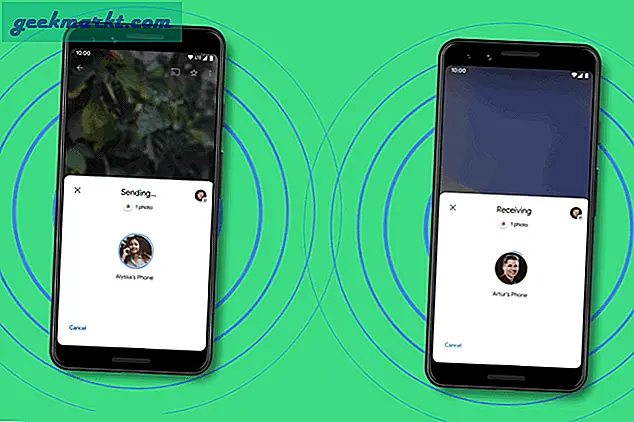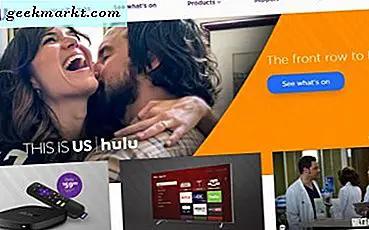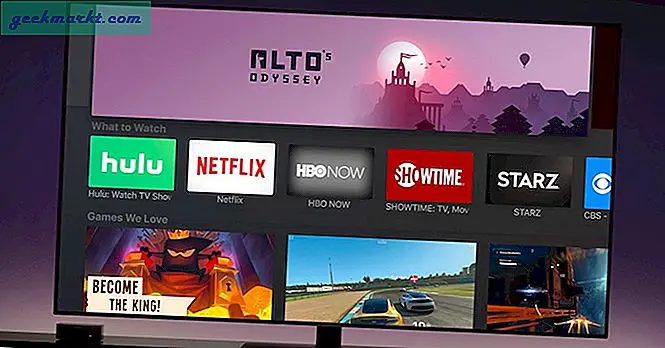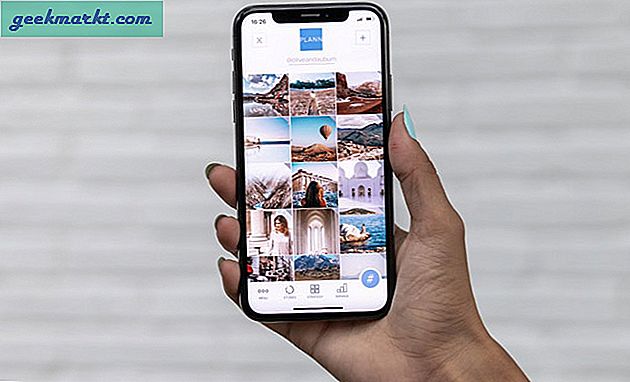Chromebook, Chrome Tarayıcıyı çalıştırmanın çok ötesinde bir yol kat etti. Android uygulamalarını desteklemeye başladığında birçok olasılık için bir kapı açtı. Ancak yine de, bazı Android uygulamaları iyi optimize edilmemiştir ve Windows ve Mac uygulamaları ile karşılaştırıldığında birkaç özellikten yoksundur. Üstelik Fotoğraf düzenleyicileri, Video düzenleyicileri, uygulama geliştirme araçları, oyunlar vb. Gibi bazı profesyonel uygulamaları hâlâ bulamıyoruz.
ChromeOS artık Linux uygulamalarını da desteklediğinden, bu sorunların çoğunu çözüyor, Linux uygulamaları masaüstü düzeni için geliştiriliyor ve tam teşekküllü işlevsellik sunuyor. Daha önce yapamadığımız uygulamaları geliştirmek için Android Studio gibi birçok uygulamayı da kullanabiliriz.
Başlamak için önce Chromebook'unuzun Linux'u destekleyip desteklemediğini kontrol edin. Tüm Chromebook'lar Linux'u desteklemez, bazı donanım ve yazılım gereksinimleri vardır, ancak Sistem Ayarlarında Linux seçeneğini görüyorsanız, Chromebook'unuzun destekleyeceğini düşünebilirsiniz. Varsa, etkinleştirmeniz gerekir. Bunu yapmak için açın Ayarlar ve altında Linux seçeneğini açın Linux (Beta), Linux'u kurup kurmayacağınızı size bir pop-up gösterecektir, Yükle'ye tıklayın ve Linux'un indirilip yüklenmesi için birkaç dakika bekleyin.
Chromebook için En İyi Linux Uygulamaları
Linux'u etkinleştirdikten sonra, uygulama çekmecenizde uygulamaları yüklemenize, güncellemenize ve kaldırmanıza yardımcı olabilecek bir terminal görebilirsiniz.

1. GIMP
GIMP popüler bir Photoshop alternatifidir ve Photoshop Linux'ta çalışmadığından, fotoğraf düzenleme ihtiyaçları için GIMP kullanabiliriz. Ücretsizdir, açık kaynaklıdır ve Photoshop'un sahip olduğu seçeneklerin çoğuna sahiptir.
Kullanıcı Arayüzü Photoshop'tan oldukça farklı görünüyor ve biraz öğrenme eğrisi ile birlikte geliyor, ancak yine de web sitelerinde net eğitimlere erişebilirsiniz.
Aynı zamanda Photoshop gibi kaynak tüketen bir uygulamadır ve ASUS Chromebook Flip C101'imizde iyi çalışmadı. Dolayısıyla, onu Pixelbook gibi güçlü bir Chromebook'ta çalıştırmak daha iyi bir fikir olabilir.
Kurmak için terminali açın ve aşağıdaki komutu yazın. GIMP'yi indirmek ve kurmak birkaç dakika sürecektir.
sudo apt-get install gimp
Ayrıca Oku: Chromebook için en iyi Fotoğraf düzenleyicileri
2. Sublime Text veya gedit
Hem Sublime Text hem de gedit, kodlama için harika metin düzenleme uygulamalarıdır. Chromebook'unuzda herhangi bir kod düzenleme uygulaması arıyorsanız, ikisini de kullanabilirsiniz.
Sublime text, özelliklerle dolu bir uygulama gibidir, tüm yapınızın bir mini haritasını alırsınız, çok satırlı seçebilir ve düzenleyebilir, otomatik tamamlama vb. Gedit minimal görünümlü bir kod düzenleyicidir.
Her ikisi de hafiftir, hızlıdır ve kullanımı da ücretsizdir. Visual Studio Code'u Chromebook'lara da yükleyebilirsiniz, ancak sorunsuz çalışmasını sağlamak için ağır bir uygulamadır. Sublime Text ve gedit hafif uygulamalar olduğundan, bu kadar fazla gecikme bulamıyoruz.
Kurmak için terminali açın ve aşağıdaki komutları yazın.
sudo apt-get install sublime-text
sudo apt-get install gedit

3. Kdenlive
Kdenlive en popüler olanlardan biridir Adobe Premiere Pro alternatifleri Linux için.
Çok kanallı video düzenlemeden efektlere ve geçişlere kadar tüm özellikleri bulabiliriz. Ayrıca ses düzenleme yazılımı olarak da kullanılabilir. Çoğu Chromebook güç açısından verimli olmadığından, çoğunda çalıştırmak zordur. Hala çalışıyorlar, ancak çok fazla gecikecek ve ani kapanmalar olacak. Kdenlive size otomatik yedekleme sağladığından, işinizde sorun olmayacak.
Yüklemek için terminali açın ve sadece yazın
sudo apt-get install kdenlive

4. İletim
Hiçbir sıkıntısı yokken Play Store'da Bit Torrent istemcileriLinux'un ayrı bir klasörü vardır ve Linux uygulamaları için dosyaları her seferinde Linux klasörüne aktarmak yerine Linux klasörüne indirmek daha kolaydır. İşte Transmission burada devreye girer. En popüler Bit Torrent istemcilerinden biridir.
Ancak, Linux'u sanal bir kutu üzerinde çalıştırdığınız için bir uyarı var, torrentleri Windows veya Mac'te yaptığınız gibi doğrudan manyetik bağlantıdan indiremezsiniz. Bunun yerine, torrent dosyasını istemciye yüklemeniz veya indirmek için manyetik bağlantıyı kopyalayıp yapıştırmanız gerekir.
Ancak, herhangi bir Linux uygulamasından göz atıyorsanız indirmek için manyetik bağlantıyı kullanabilirsiniz. Örneğin, Linux için Firefox
Yüklemek için terminali açın ve yazın
sudo apt-get install İletim

5. Firefox
Google Chrome, Chromebook'ta iyi çalışıyor, ancak başka bir tarayıcı kullanmak istiyorsanız, Firefox Linux Sürümünü deneyin. Onu Firefox Android uygulamasından ayıran şey, masaüstü benzeri sekme arayüzüdür.
Buna ek olarak, Google Chrome ile karşılaştığınız diğer küçük sorunları da çözer. Örneğin, yerleşik Chrome'un indirmekte olduğumuz Linux uygulamalarıyla iyi bir bağlantısı yoktur, İletim böyle bir örnektir. Dahası, Linux uygulamalarının ayrı bir klasörü vardır ve Linux uygulamalarından kullanmak için dosyaları Linux klasörüne kopyalayıp yapıştırmanız gerektiğinde, Linux uygulamalarını kullanırken tüm dosyalara erişemezsiniz.
Yani indirmek için bir Linux uygulaması olan Firefox'u kullanarak indirebilirsiniz. Bu, çok sayıda düzenleme Linux uygulaması kullandığınızda kullanışlı olur.
Yüklemek için yazın
sudo apt firefox-esr yüklemek
Bu işe yaramazsa deneyebilirsin
sudo apt yükleme iceweasel

6. FileZilla
FileZilla, dosyaları yerel makineden web sunucularına veya tersi yönde aktarmak için popüler bir FTP istemcisidir.
Birkaç tane var Android için FTP istemcileri, ancak FileZilla kadar popüler değillerdi. Ayrıca FileZilla, Amazon S3, Dropbox, OneDrive vb. Hizmetler için ek protokol desteğine ihtiyaç duyan kullanıcılar için bir Pro sürümü sunar.
Yüklemek için yazın
sudo apt-get install filezilla

7. Android Studio
Google'ın Android stüdyosu, kendi Android uygulamalarınızı oluşturmak için popüler bir araç setidir, ancak yine de Linux'u etkinleştirmeden Google'ın kendi Chromebook'unda çalışamaz.
Chromebook'larda bir Android stüdyosu çalıştırmak, çalışmayı Windows veya Mac'te çalıştırmaktan çok daha kolay hale getirir. Chromebook'lar Android uygulamalarını çalıştırabildiğinden, emülatörlere veya harici cihazlara bağlı olmak yerine uygulamayı yerel olarak aynı cihazda kontrol edebiliriz.
Chromebook'a bir Android Studio yüklemek kolay bir işlemdir. Android Studio web sitesinden .deb dosyasını indirmeniz yeterlidir. Dosyayı açın ve açılır pencerede kur seçeneğine tıklayın. Android Studio birkaç dakika içinde yüklenecek. Ve işte, Chromebook'unuzun Android Studio'yu çalıştırması için temel gereksinimler
- Minimum 8 GB RAM
- Minimum 4 GB kullanılabilir disk alanı
- 1280 x 800 minimum ekran çözünürlüğü
- Intel i5 veya üstü (U serisi veya üstü)

8. Gnome Yazılım Merkezi
Maalesef Linux'un otomatik güncelleme özelliği yok, hatta bunu size bildirmiyor, yazarak kendi başınıza kontrol etmeniz gerekiyor "Sudo apt-get update" ve yazarak kontrol edin ve güncelleyin "Sudo apt-get update && sudo apt-get update"
Dahası, uygulamaları kolayca indirmek için herhangi bir App Store'umuz yok.
Gnome size bu konuda yardımcı olabilir. Uygulama içindeki Linux uygulamaları için güncellemeleri kontrol edebilir ve ayrıca bir Linux App Store olarak hareket edebilirsiniz.
Yüklemek için aşağıdaki komutu yazın.
sudo apt-get install gnome-software gnome-packagekit
Uygulama çekmecesinde yazılım merkezi ile birlikte başka uygulamalar da bulabilirsiniz, bunlar yalnızca Gnome yazılım merkezi tarafından kullanılan paketler ve yükleyicilerdir. Bunları kaldırmayın, Gnome uygulamasını çalıştırmaya yardımcı olurlar.
Mağazada herhangi bir uygulama görmüyorsanız bu 2 kodu deneyebilir ve ardından yeniden başlatabilirsiniz.
sudo apt-get güncelleme sudo apt-get dist-upgrade

Chromebook için En İyi Linux Uygulamaları
Android uygulamaları üzerinde bazı ek işlevlere sahip olan veya bir kez Play Store'dan yükleyemediğimiz uygulamaları dahil etmeye çalıştım.
Bu uygulamaların çoğu Play Store'dan kolayca indirilebildiğinden, bu uygulamaların çoğu normal günlük kullanım için olmayabilir. LibreOffice, Steam gibi uygulamalar da çalışıyor, ancak Play Store'da Chromebook için iyi optimize edilmiş Google dokümanları ve Microsoft Office var ve ayrıca steam için bir Android uygulamamız da var.
Ayrıca Unity, Discord, Wireshark, Hanbreak, vb. Gibi bazı uygulamaları da denedim, çünkü Linux hala Chrome'da beta sürümünde, sadece .deb sürümünde bulunan dosyaları çalıştırabiliyor.